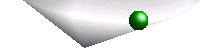ASSISTANT METRES
Dans cet assistant, on se propose de réaliser un métré
pour un aménagement d'espaces verts.
Logiciel utilisé : RD12 3.0 sous AutoCAD
LT 2004
Avertissement : les métrés utilisent des
données généralement externes au DWG. Ici nous
avons choisi des données décrites dans un fichier de
tableur (CSV) afin de montrer une des nouveautés de la
version 3 : les tables de jointures. Cependant, on aurait pu créer
des métrés avec des données dans une base de
données SQL (access ou autre) ou dans les entités
elles-mêmes.
Les données utilisées pour cet
assistant ainsi que le DWG sont présents dans le dossier
exemple.
En étape préalable, on utilise un tableur (voir
dossier exemple de RD12) comme Excel de Microsoft. On décrit
un élément de métré par ligne contenant
code d'identification unique, famille, unité, prix unitaire,
filtre,... Les filtres de l'exemple sont simples : entités,
calque et couleur. Mais on pourrait utiliser l'écriture
complète pour définir des filtres complexes.
Reportez-vous à la documentation pour cela.
Il y a deux
marqueurs particuliers qui doivent apparaître en première
de colonne : « TPLDEF: » indique que
les lignes qui suivent sont des propriétés (nom en
colonne A, valeur en colonne B) qui pourront être utilisé
par le rapport; « TPLTBL: » indique que
la ligne qui suit donne les libellés de colonnes et qu'à
la suite se trouvent les divers éléments de métrés.
Il
est nécessaire que la colonne de filtres d'entité
s'appelle FILTRE
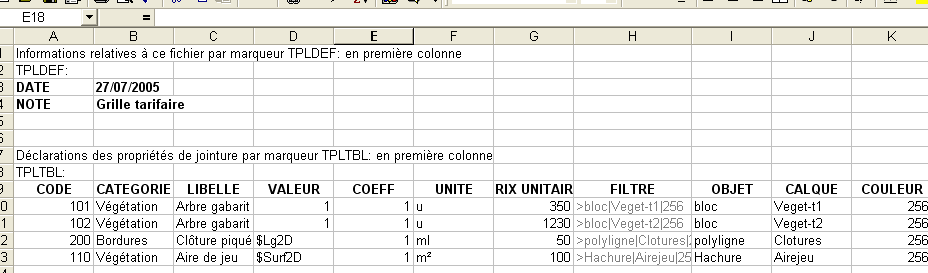
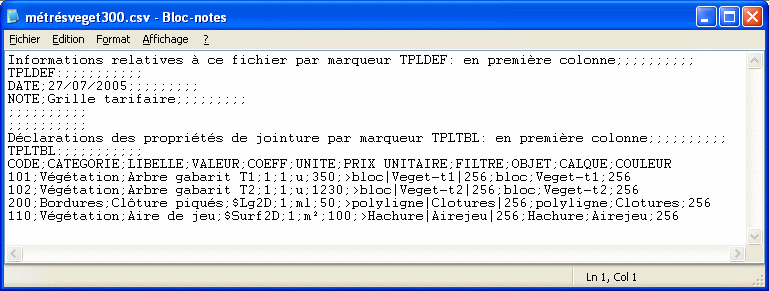
Résultat
visualisé avec le bloc-note de Windows
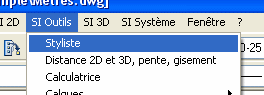
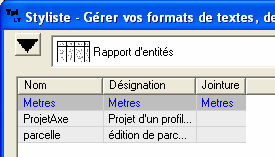
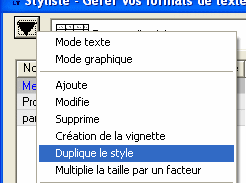
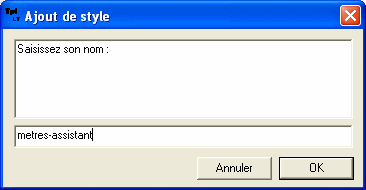
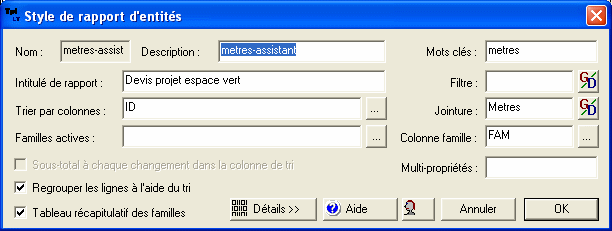
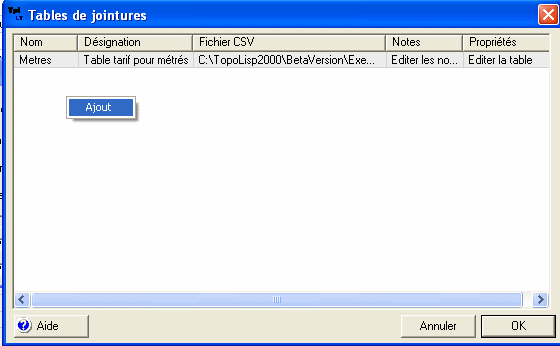
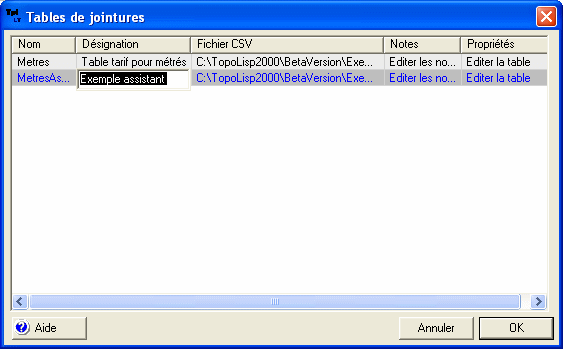
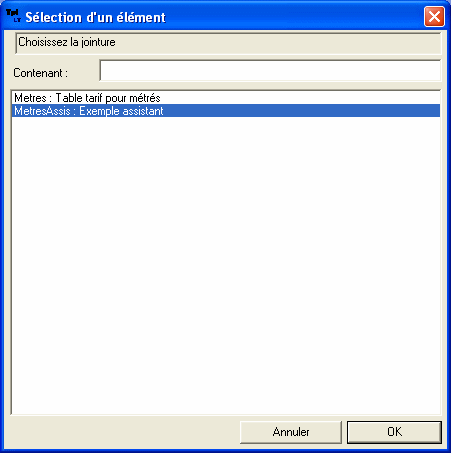
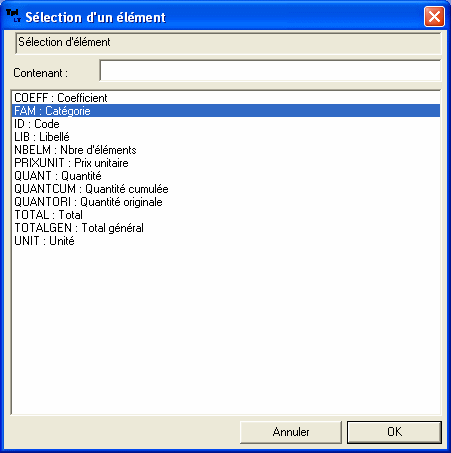
En pressant le bouton « Détails »,
vous découvrez les détails du rapport. Sans rentrer
dans les détails ici, vous pouvez simplement modifier les
libellés. Validez la fenêtre et le styliste, la
préparation est terminée.
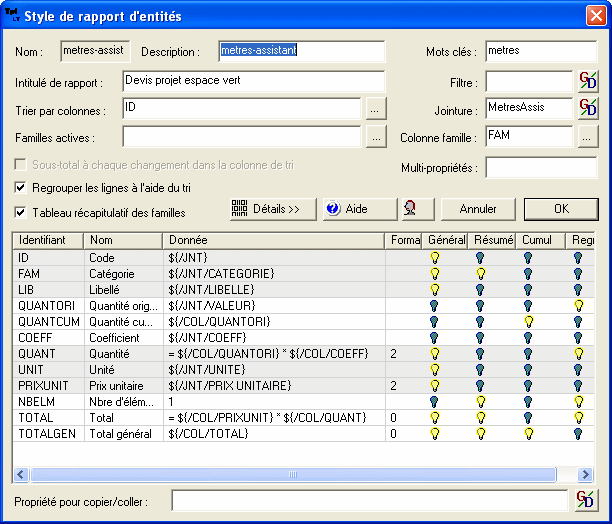
Pour utilisez votre nouveau métrés, utilisez le
menu SI Outils>Rapports d'entités, métrés>Tout
rapport, puis sélectionnez le métrés à
exécuter et ensuite les entités du DWG.

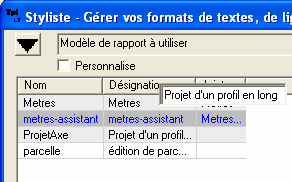
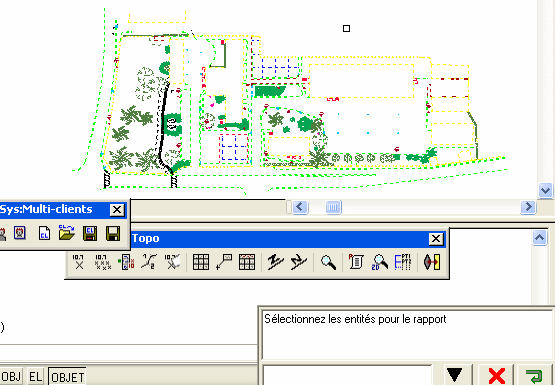

|
Devis projet espace vert
|
|
Code
|
Catégorie
|
Libellé
|
Quantité
|
Unité
|
Prix unitaire
|
Total
|
Total général
|
|
101
|
Végétation
|
Arbre gabarit T1
|
135.00
|
u
|
350.00
|
47250
|
47250
|
|
102
|
Végétation
|
Arbre gabarit T2
|
89.00
|
u
|
1230.00
|
109470
|
156720
|
|
110
|
Végétation
|
Aire de jeu
|
535.96
|
m²
|
100.00
|
53596
|
210316
|
|
200
|
Bordures
|
Clôture piqués
|
484.27
|
ml
|
50.00
|
24214
|
234529
|
|
Récapitulatif par Catégorie
|
|
Catégorie
|
Nbre d'éléments
|
Total
|
Total général
|
|
Bordures
|
36
|
24214
|
24214
|
|
Végétation
|
226
|
210316
|
234529
|
|